Cara mengatur ulang penghitung tangkapan layar di windows 10
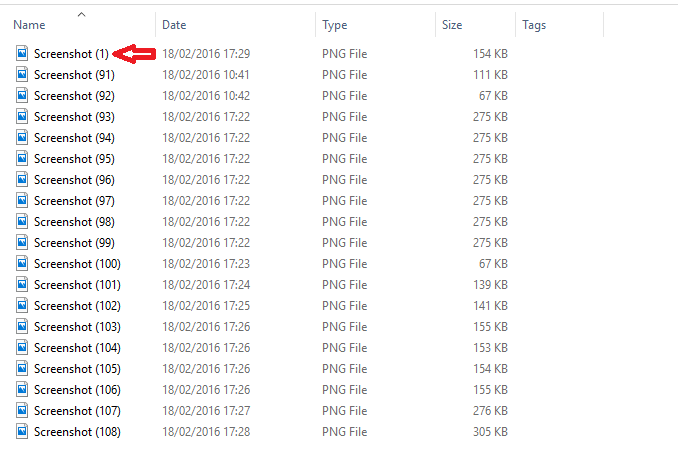
- 2092
- 464
- Miss Angelo Toy
Di Windows 10, menekan Win dan Keys PRTSCR bersama -sama menghasilkan tangkapan layar. Saat Anda mengambil tangkapan layar, gambar disimpan dalam folder tangkapan layar di bawah gambar. Ini adalah fitur yang sangat berguna karena Anda tidak harus menyimpan masing -masing secara manual. Dalam hal ini, tangkapan layar dinamai secara berurutan. Mereka mulai dari 1. Tetapi bahkan jika Anda menghapus tangkapan layar pertama, penamaan masih akan dilanjutkan dari angka terakhir. Ini ditampilkan pada gambar di bawah ini.
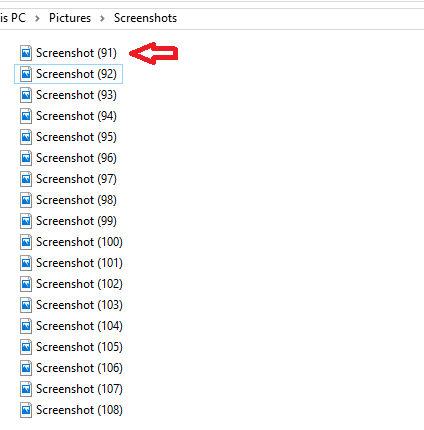
Ini karena jumlah tangkapan layar disimpan di Windows Registry. Jika Anda ingin tangkapan layar Anda mulai dari 1 sekali lagi, Anda harus melakukan beberapa pengeditan di Windows Registry. Anda dapat membaca tentang metode untuk meluncurkan Windows Registry Editor di sini. Posting ini berbicara tentang cara mengatur ulang jumlah tangkapan layar. Dengan melakukannya, Anda dapat mulai memberi nama tangkapan layar dari satu. Begini caranya:
Cara mengatur ulang penghitung tangkapan layar di windows 10
- Tekan Menang + r untuk membuka lari.
- Jenis Regedit di bidang yang diberikan. Tekan OKE. Ini membuka editor registri.
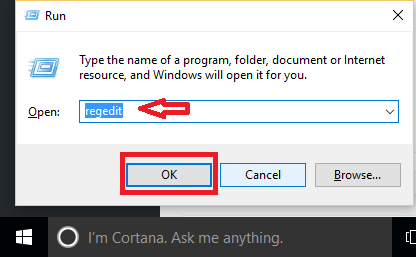
- Navigasi ke Hkey_current_user.
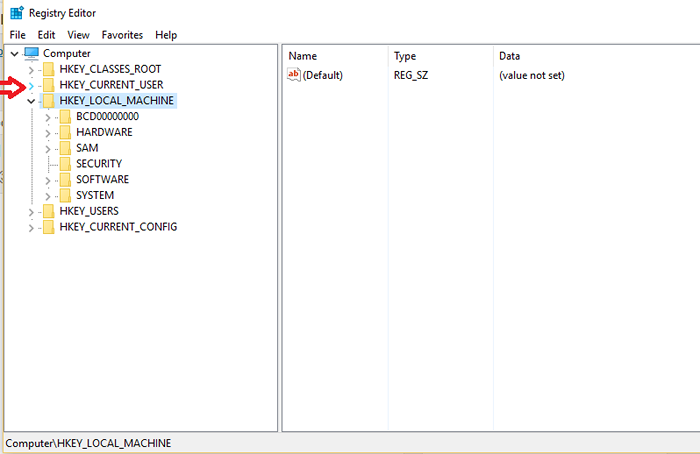
- Klik PERANGKAT LUNAK.
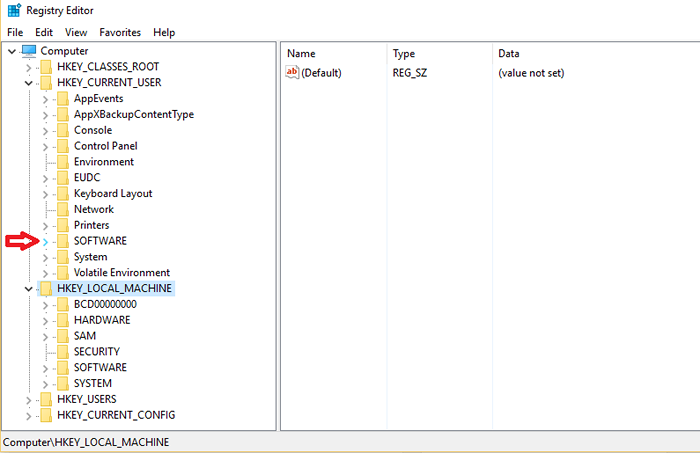
- Lalu, buka Microsoft.
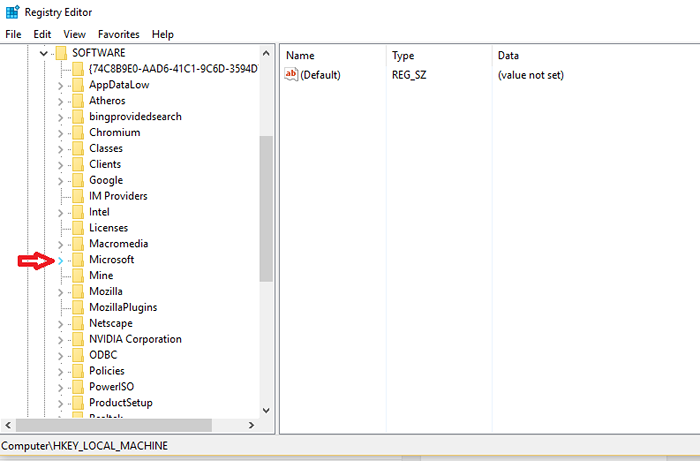
- Pergi ke Windows.
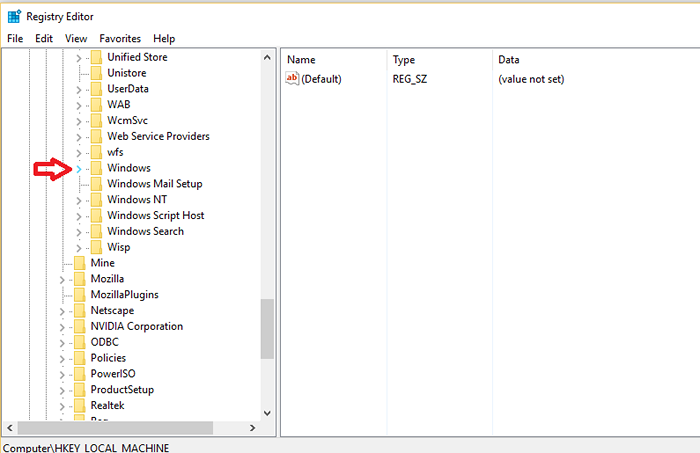
- Membuka Versi sekarang diikuti oleh Penjelajah.
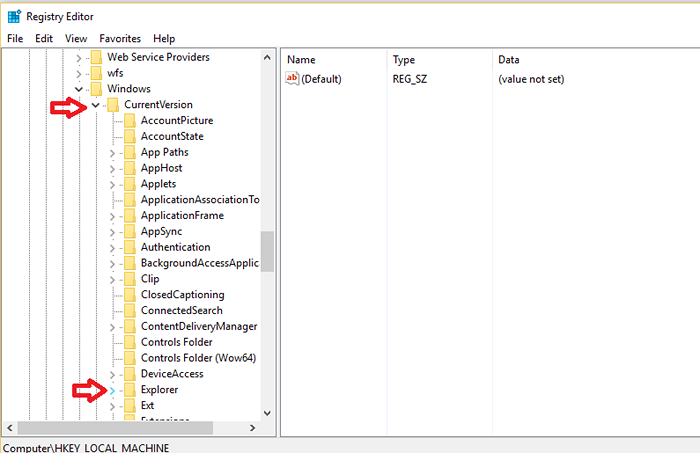
- Di sisi kanan jendela, Anda akan melihat ScreenshotIndex. Klik di atasnya.
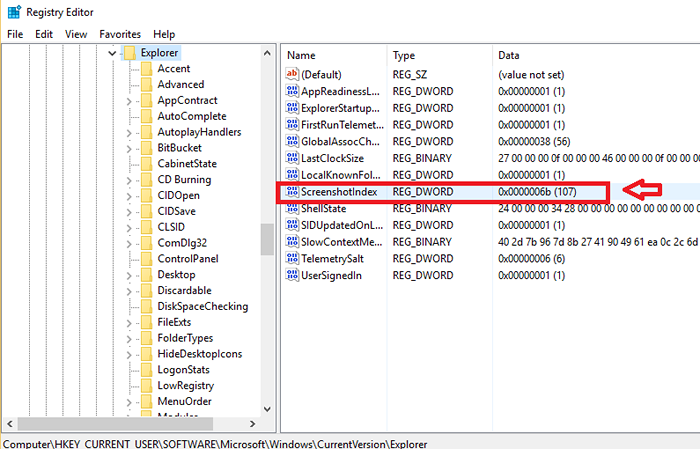
- Di jendela yang muncul, atur nilainya 1. Klik OKE dan keluar dari editor registri.
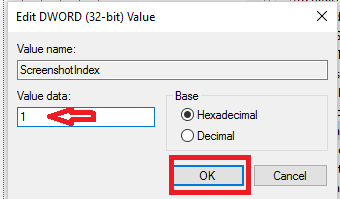
Sekarang, cobalah mengambil tangkapan layar untuk memeriksa perubahan. Anda akan melihat bahwa tangkapan layar baru telah mulai memberi nama dari 1.
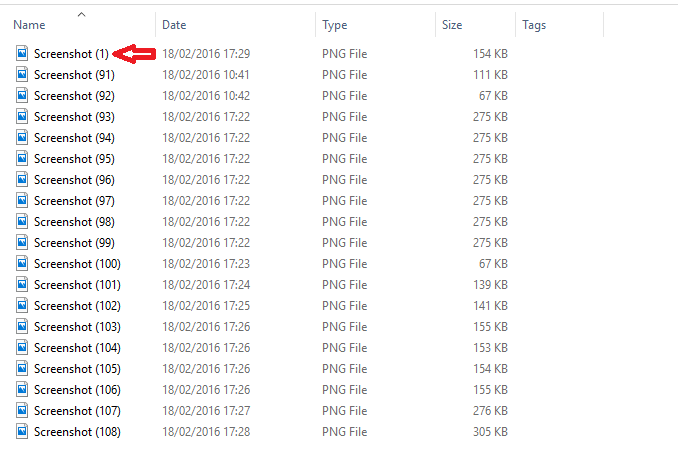
Alih -alih mengatur ulang penghitung tangkapan layar, Anda juga dapat mengaturnya ke nomor lain yang Anda inginkan. Di tempat di mana Anda memasuki 1, Anda dapat mengetikkan 8 dan kemudian tangkapan layar nanti akan disebut sebagai tangkapan layar (8), tangkapan layar (9) dll. Pastikan Anda memilih basis yang tepat (heksadesimal atau desimal) untuk angka di atas 9. Satu hal yang perlu dicatat adalah bahwa jika Anda sudah memiliki gambar yang disebut tangkapan layar (1) disimpan, maka penghitung tidak akan diatur ulang. Itu kemudian akan mulai nomor dari nomor terkecil berikutnya yang hilang. Semoga membantu!
- « Cara mengubah suara untuk navigasi di android
- Cara memblokir permintaan aplikasi dan game di facebook »

